Slik bruker du Outlook 2010 og Microsoft RMS for å sikre e-postmeldinger
Microsoft Kontor Sikkerhet Microsoft Kryptering Outlook 2010 / / March 17, 2020
 Når du sender en privat eller konfidensiell e-post til noen, og du vil forsikre deg om at de ikke videresender den (eller med vilje) den, har Outlook 2010 en funksjon for det. Ved å bruke Tillatelsesinnstillinger, kan du justere e-postmeldinger slik at de blir vanskeligere å kopiere, skrive ut, dele eller videresende. RMS (Rights Management Services) deaktiverer til og med den innebygde Windows-utskriftsfunksjonen (selv om Snagit og andre skjermdump-apper fremdeles fungerer.)
Når du sender en privat eller konfidensiell e-post til noen, og du vil forsikre deg om at de ikke videresender den (eller med vilje) den, har Outlook 2010 en funksjon for det. Ved å bruke Tillatelsesinnstillinger, kan du justere e-postmeldinger slik at de blir vanskeligere å kopiere, skrive ut, dele eller videresende. RMS (Rights Management Services) deaktiverer til og med den innebygde Windows-utskriftsfunksjonen (selv om Snagit og andre skjermdump-apper fremdeles fungerer.)
RMS eller IRM (Information Rights Management) som Microsoft kaller det er ikke nødvendigvis noe nytt. Imidlertid gjør Microsoft med Outlook 2010 det enklere og enklere å bruke RMS hjemme. Alt du trenger er MS Office og Outlook 2010 (eller 2007.) La oss se på det grunnleggende.
Hvordan gjøre e-post vanskeligere å dele videre, kopiere, skrive ut eller dele i Office Outlook 2010
1. I Outlook 2010 Klikk de Hjem fane, da Klikk de Ny epost -knappen som når du vanligvis skriver en ny melding.
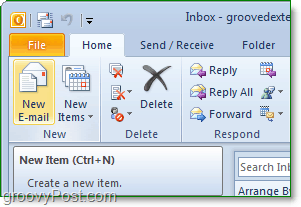
2. Fra det nye meldingsvinduet, KlikkFil> Info> Angi tillatelser> Ikke videresend.
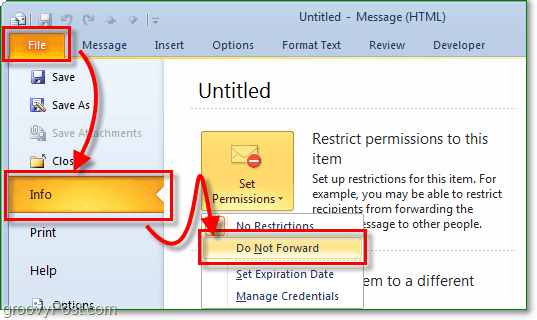
3. Hvis dette er første gang du gjør dette, ser du IRM-informasjonen (Information Rights Management Service). For å bruke denne funksjonen, trenger du en Windows Live regnskap; du kan sette opp en kl https://signup.live.com/. Instruksjonene er alle på skjermen når du konfigurerer Service Rights Management Service. Bare klikk gjennom mens du velger alternativene som beskriver deg.
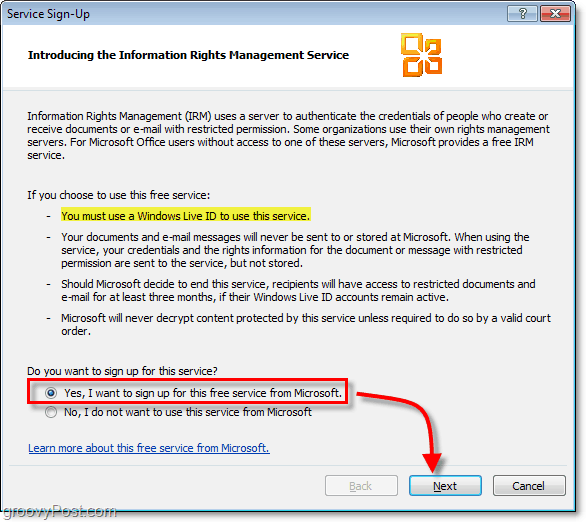
4. Det siste trinnet i IRM-prosessen er å logge på ved å bruke Windows Live-legitimasjonen. Selv om du er mindre sikker, kan du unngå problemer Velge de Lagre e-postadressen og passordet mitt alternativ. KlikkSkilti å fortsette.
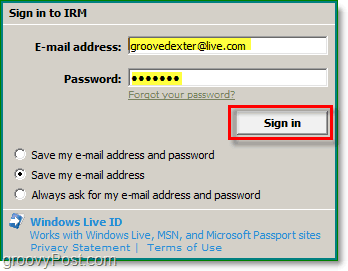
5. Klikk Windows Live Bruker du nettopp logget på med; for enkelhets skyld KlikkBruk alltid denne kontoen og så KlikkOK å bli ferdig. Gå tilbake til rettigheter-fanen til forsikre at Ikke frem er krysset av, som det burde være siden vi forsøkte å velge det tidligere.
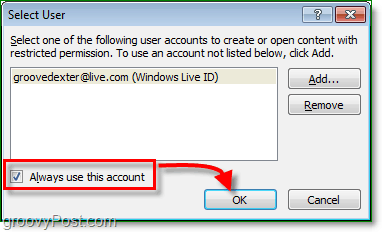
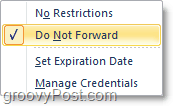
Det er alt som er til det. Når du sender en e-post, kan du raskt gå tilbake og endre alternativet Ikke videresend fra trinn 2. Du er samtaleeier og har full bruksrettigheter, men Microsoft beskriver det best:
Mottakere kan lese denne meldingen, men kan ikke videresende, skrive ut eller kopiere innhold. Samtaleeieren har full tillatelse til meldingen sin og alle svar. Tillatelse gitt av: you@live.com (Passport)
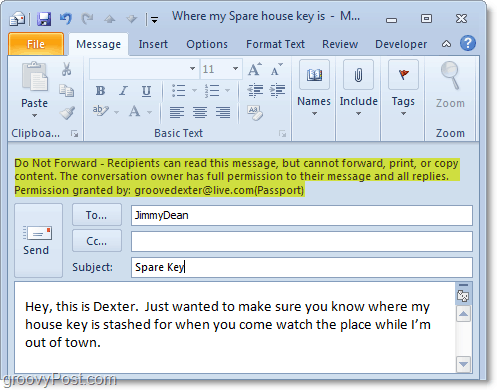
Husk at dette ikke 100% hindrer folk i å dele informasjon fra det du sender dem på e-post; det vil bare gjøre det vanskeligere. Vær også oppmerksom på at når mottakeren mottar e-posten, vil de bli pålagt å opprette eller logge inn ved hjelp av a Windows Live-konto siden det er slik Microsoft bruker RMS for å tildele bruksrettigheter for RMS-beskyttet e-poster.



